
ഗ്രാഫിക് എഡിറ്റർമാരുടെ കൂട്ടത്തിൽ, ജിംപ് അനുവദിക്കണം, ഇത് അതിന്റെ പ്രവർത്തനത്തിൽ, പ്രായോഗികമായി താഴ്ന്ന ശമ്പളമുള്ള പ്രതിഫലം, പ്രത്യേകിച്ച് അഡോബ് ഫോട്ടോഷോപ്പ്. ഇമേജുകൾ സൃഷ്ടിക്കാനും എഡിറ്റുചെയ്യുന്നതിനും ഈ പ്രോഗ്രാമിന്റെ സാധ്യതകൾ വളരെ മികച്ചതാണ്. അതിൽ എങ്ങനെ പ്രവർത്തിക്കാമെന്ന് മനസിലാക്കാം.
ജിംപിൽ ജോലി ചെയ്യുക.
ജിംപിന്റെ ഉപയോഗത്തിന്റെ പൊതുവായ സാഹചര്യങ്ങൾ പരിഗണിക്കുക.ഒരു പുതിയ ഇമേജ് സൃഷ്ടിക്കുന്നു
ഒന്നാമതായി, പൂർണ്ണമായും പുതിയ ഒരു ഇമേജ് എങ്ങനെ സൃഷ്ടിക്കാമെന്ന് മനസിലാക്കുക.
- പ്രധാന മെനുവിലെ "ഫയൽ" വിഭാഗം തുറന്ന് തുറക്കുന്ന പട്ടികയിൽ "സൃഷ്ടിക്കുക" ഇനം തിരഞ്ഞെടുക്കുക.
- അതിനുശേഷം, ഞങ്ങൾ വിൻഡോയുടെ പ്രാരംഭ പാരാമീറ്ററുകൾ സൃഷ്ടിക്കേണ്ട വിൻഡോ തുറക്കുന്നു. ഇവിടെ നമുക്ക് വീതിയും ഇഞ്ചുകളും, മില്ലിമീറ്റർ, അല്ലെങ്കിൽ അളവെടുക്കുന്ന മറ്റ് യൂണിറ്റുകളിൽ ഭാവി ചിത്രങ്ങളുടെ വീതിയും ഉയരവും സജ്ജമാക്കാൻ കഴിയും. ലഭ്യമായ ഏതെങ്കിലും ടെംപ്ലേറ്റുകൾ ഇവിടെ നിങ്ങൾക്ക് ഉപയോഗിക്കാം, അത് ഒരു ഇമേജ് സൃഷ്ടിക്കുന്നതിൽ സമയം ഗണ്യമായി ലാഭിക്കും.
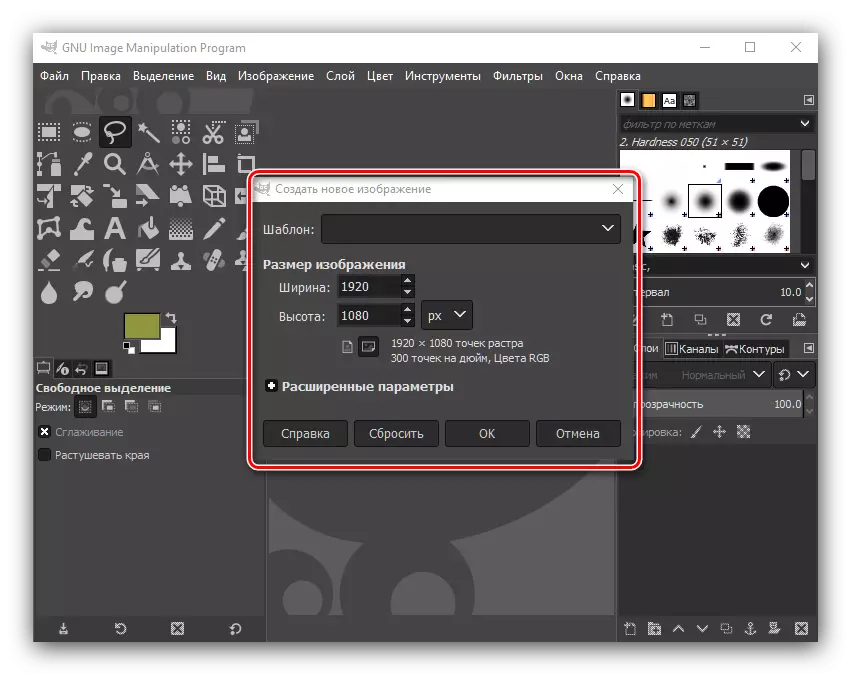
കൂടാതെ, ഇമേജ് മിഴിവ് സൂചിപ്പിച്ചിരിക്കുന്ന വിപുലീകൃത പാരാമീറ്ററുകൾ തുറക്കാൻ നിങ്ങൾക്ക് കഴിയും, അവിടെ ഇമേജ് മിഴിവ് സൂചിപ്പിച്ചിരിക്കുന്നു, കളർ സ്പേസ്, അതുപോലെ തന്നെ പശ്ചാത്തലവും. നിങ്ങൾക്ക് വേണമെങ്കിൽ, ചിത്രം സുതാര്യമായ പശ്ചാത്തലമായിരിക്കേണ്ടതിന്, "പൂരിപ്പിക്കൽ" ഇനത്തിലെ "സുതാര്യമായ ലേ" പാരാമീറ്റർ തിരഞ്ഞെടുക്കുക. ഈ വിഭാഗവും നിങ്ങൾക്ക് ചിത്രത്തിലേക്ക് വാചക അഭിപ്രായങ്ങളും നടത്താനും കഴിയും. ആവശ്യമായ എല്ലാ ക്രമീകരണങ്ങളും പൂർത്തിയാക്കിയ ശേഷം, "ശരി" ബട്ടണിൽ ക്ലിക്കുചെയ്യുക.
- അതിനാൽ, ചിത്രത്തിന്റെ തയ്യാറെടുപ്പ് തയ്യാറാണ്. ഒരു സമ്പൂർണ്ണ ഇനം നൽകാൻ ഇപ്പോൾ നിങ്ങൾക്ക് കൂടുതൽ ജോലി ചെയ്യാം.
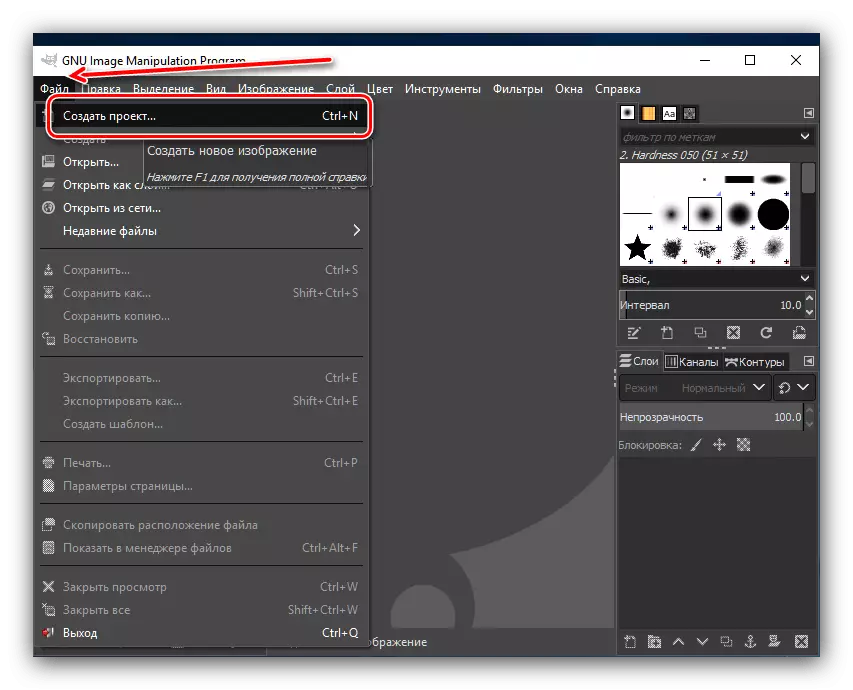
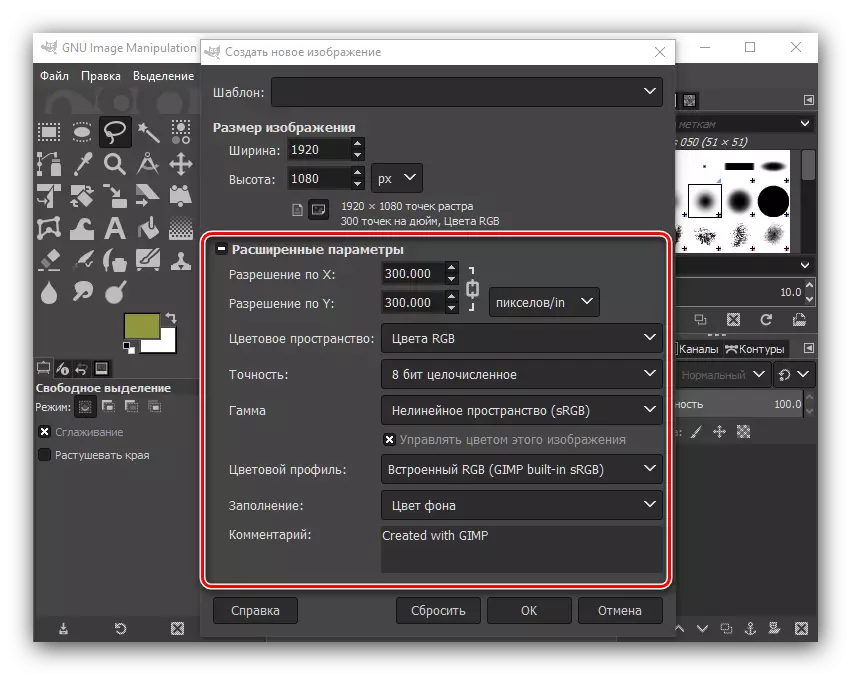
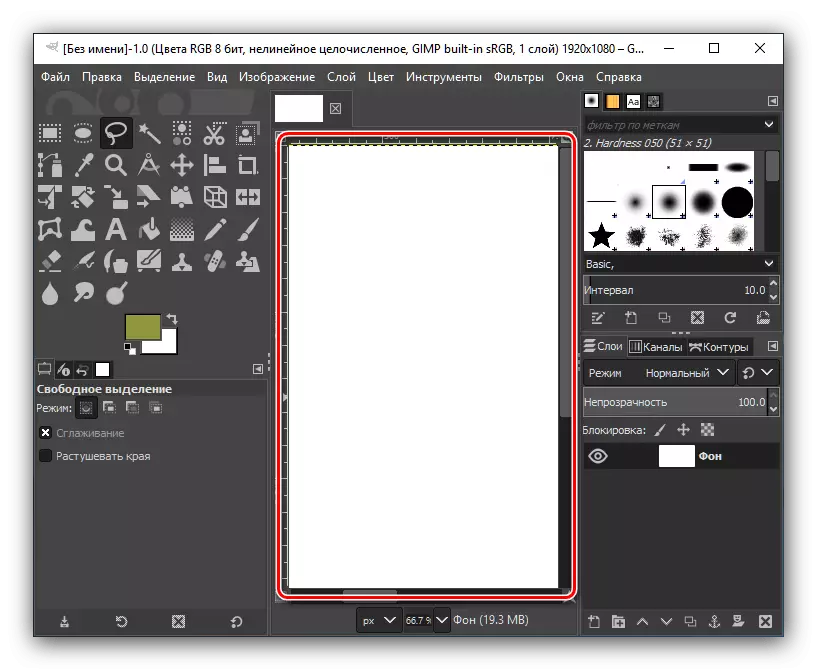
ഒരു ഒബ്ജക്റ്റ് സർക്യൂട്ട് സൃഷ്ടിക്കുകയും ചേർക്കുകയും ചെയ്യുന്നു
ഒരു ഇമേജിൽ നിന്ന് ഒബ്ജക്റ്റിന്റെ സർക്യൂട്ട് എങ്ങനെ മുറിച്ച് മറ്റൊരു പശ്ചാത്തലത്തിലേക്ക് ഒട്ടിക്കാം.
- നിങ്ങൾക്ക് ആവശ്യമുള്ള ചിത്രം തുറക്കുക, "ഫയൽ" മെനു ഇനങ്ങളിലേക്ക് പോകുന്നു.
- തുറക്കുന്ന വിൻഡോയിൽ, ആവശ്യമുള്ള ഗ്രാഫിക് ഫയൽ തിരഞ്ഞെടുക്കുക.
- പ്രോഗ്രാമിൽ തുറന്ന ചിത്രം ശേഷം, വിവിധ ഉപകരണങ്ങൾ സ്ഥിതിചെയ്യുന്ന വിൻഡോയുടെ ഇടതുവശത്തേക്ക് പോകുക. ഞങ്ങൾ മുറിക്കാൻ ആഗ്രഹിക്കുന്ന ശകലങ്ങൾക്ക് ചുറ്റും "സ്മാർട്ട് കത്രിക", "ഒന്നിക്കുക" എന്നിവ ഞങ്ങൾ തിരഞ്ഞെടുക്കുന്നു. ഇത് ആരംഭിച്ച അതേ ഘട്ടത്തിൽ അന്വേഷണ രേഖ അടച്ചിരിക്കുന്നു എന്നതാണ് പ്രധാന അവസ്ഥ. ഒബ്ജക്റ്റ് വട്ടമിട്ടയുടനെ അതിന്റെ അകത്ത് ക്ലിക്കുചെയ്യുക.
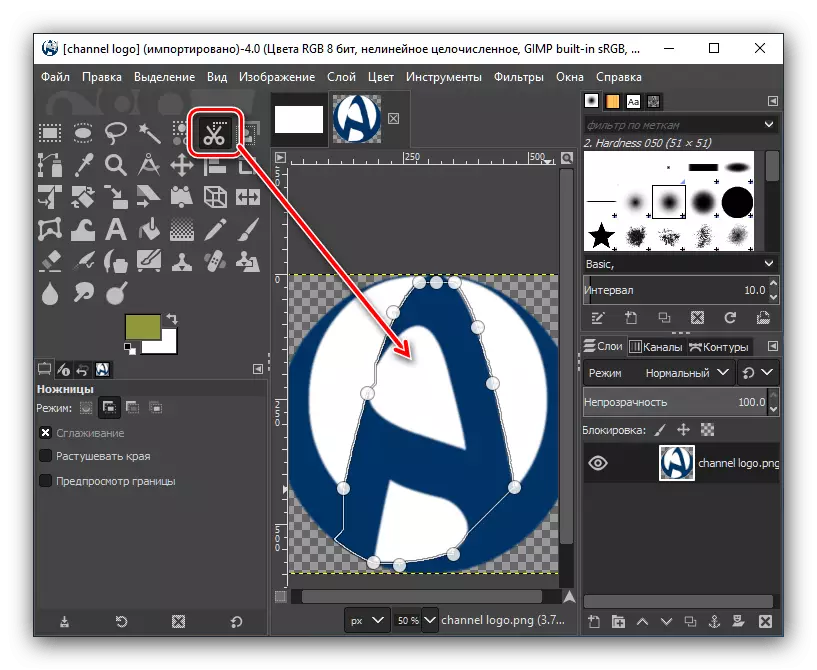
നിങ്ങൾക്ക് കാണാനാകുന്നതുപോലെ, ഡോട്ട് ഇട്ട ലൈൻ ഫ്രീസുചെയ്തു - അതിനർത്ഥം മുറിക്കാൻ ഒബ്ജക്റ്റ് തയ്യാറാക്കൽ പൂർത്തിയാക്കൽ എന്നാണ്.
- അടുത്ത ഘട്ടത്തിൽ, ഞങ്ങൾ ആൽഫ ചാനൽ തുറക്കേണ്ടതുണ്ട്. ഇത് ചെയ്യുന്നതിന്, ഇമേജിന്റെ ഉപയോഗിക്കാത്ത ഭാഗത്ത് വലത് മ mouse സ് ബട്ടൺ ഉപയോഗിച്ച് ക്ലിക്കുചെയ്യാത്ത ഭാഗത്ത് ക്ലിക്കുചെയ്യുക, "ലെയർ" ഇനങ്ങൾ - "ലെയർ" ഇനങ്ങൾ വഴി തുടരുന്ന മെനു - "സുതാര്യത" - "ആൽഫ ചാനൽ ചേർക്കുക" - "ആൽഫ ചാനൽ ചേർക്കുക" - "ആൽഫ ചാനൽ ചേർക്കുക" ക്ലിക്കുചെയ്യുക.
- അതിനുശേഷം, പ്രധാന മെനുവിലേക്ക് പോയി "അലോക്കേഷൻ" വിഭാഗം തിരഞ്ഞെടുക്കുക, "വിപരീത" ത്തിൽ ക്ലിക്കുചെയ്യുന്നതിന്റെ പട്ടികയിൽ നിന്നും.
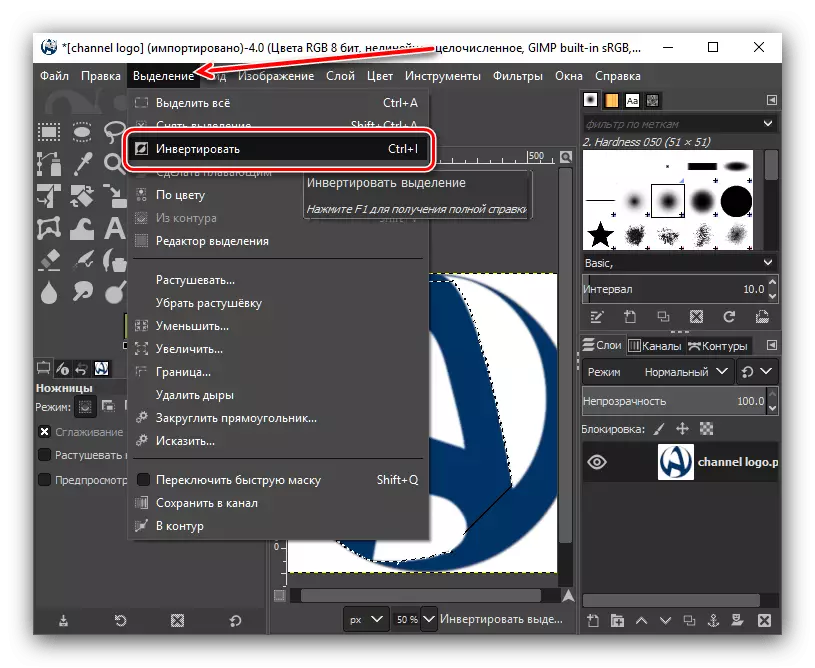
വീണ്ടും, ഒരേ മെനു ഇനത്തിലേക്ക് പോകുക - "വിഹിതം". എന്നാൽ ഇത്തവണ ഡിസ്കണ്ടീനിംഗ് ലിസ്റ്റിലെ "വളരുന്ന ..." ക്ലിക്കുചെയ്യുക.
- ദൃശ്യമാകുന്ന വിൻഡോയിൽ, നമുക്ക് പിക്സലുകളുടെ എണ്ണം മാറ്റാൻ കഴിയും, പക്ഷേ ഈ സാഹചര്യത്തിൽ അത് ആവശ്യമില്ല. അതിനാൽ, "ശരി" ബട്ടൺ അമർത്തുക.
- അടുത്തതായി, ഞങ്ങൾ "എഡിറ്റുചെയ്യുക" മെനു ഇനത്തിലേക്ക്, "മായ്ക്കുക" ക്ലിക്കുചെയ്തുകൊണ്ട് ദൃശ്യമാകുന്ന പട്ടികയിൽ അല്ലെങ്കിൽ കീബോർഡിലെ ഇല്ലാതാക്കുക ബട്ടൺ അമർത്തുക.
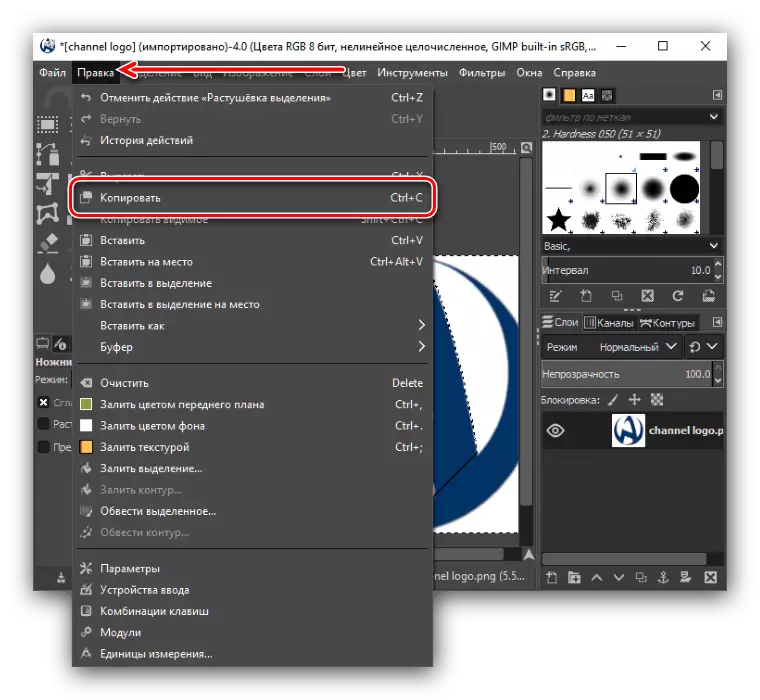
നിങ്ങൾക്ക് കാണാനാകുന്നതുപോലെ, തിരഞ്ഞെടുത്ത ഒബ്ജക്റ്റിനെ ചുറ്റിപ്പറ്റിയുള്ള മുഴുവൻ പശ്ചാത്തലവും ഇല്ലാതാക്കപ്പെടുന്നു. ഇപ്പോൾ മെനു എഡിറ്റ് വിഭാഗത്തിലേക്ക് പോയി "പകർത്തുക" തിരഞ്ഞെടുക്കുക.
- മുമ്പത്തെ വിഭാഗത്തിൽ വിവരിച്ചിരിക്കുന്നതുപോലെ, അല്ലെങ്കിൽ തയ്യാറാക്കിയതുപോലെ ഒരു പുതിയ ഫയൽ സൃഷ്ടിക്കുക. വീണ്ടും, "എഡിറ്റ്" മെനു ഇനത്തിലേക്ക് പോയി "തിരുകുക" ലിഖിതം തിരഞ്ഞെടുക്കുക അല്ലെങ്കിൽ Ctrl + V കീ കോമ്പിനേഷൻ ക്ലിക്കുചെയ്യുക.
- അതിനാൽ, ഒബ്ജക്റ്റിന്റെ സർക്യൂട്ട് വിജയകരമായി പകർത്തി.
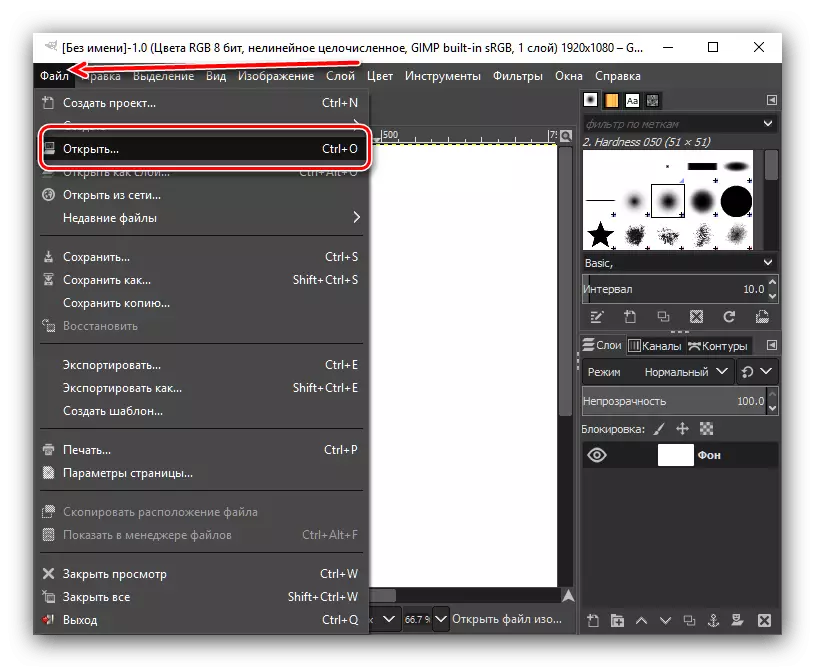
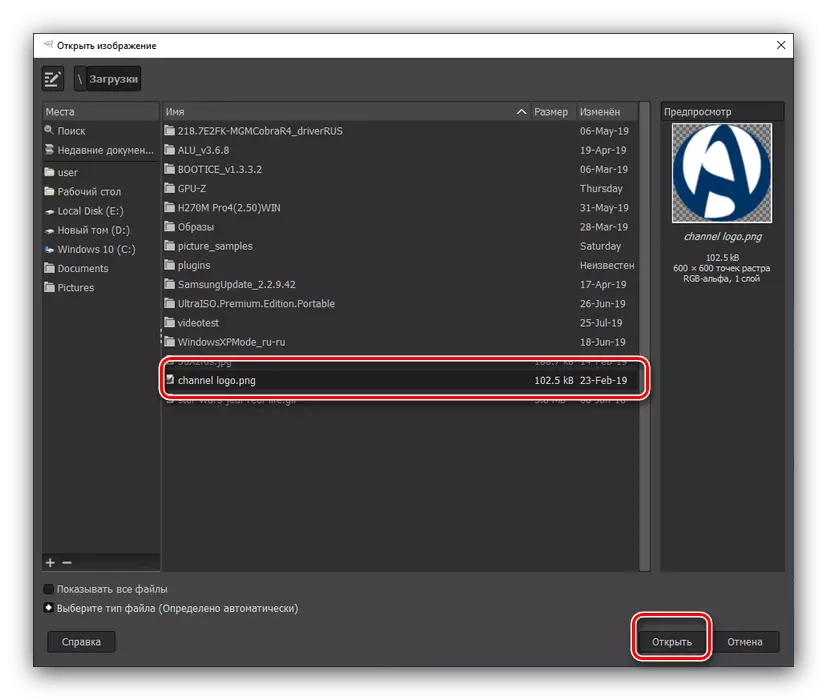
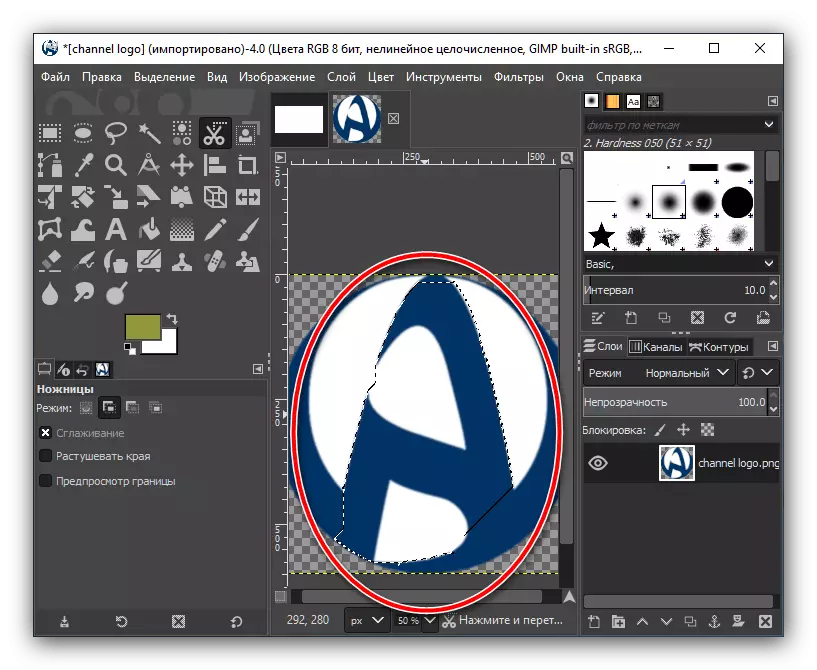
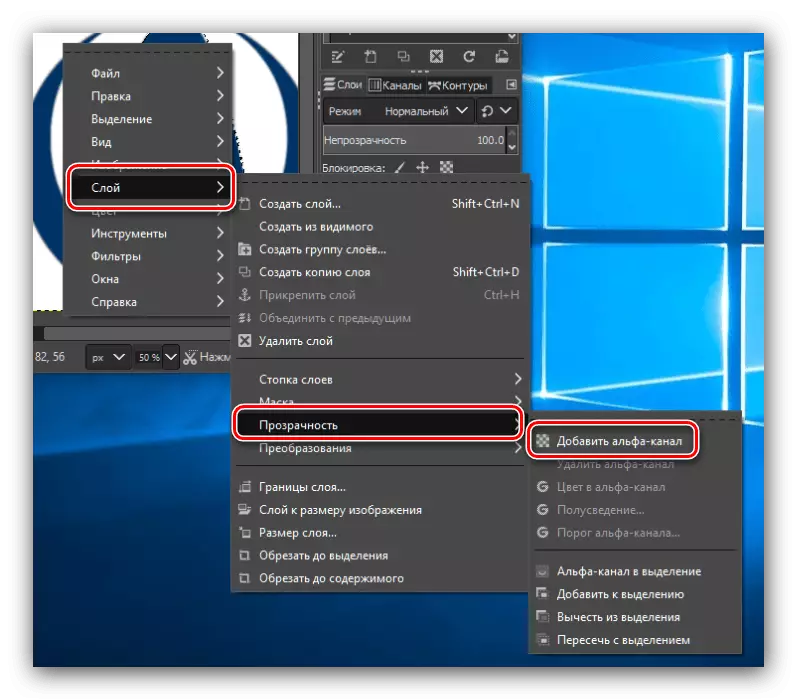
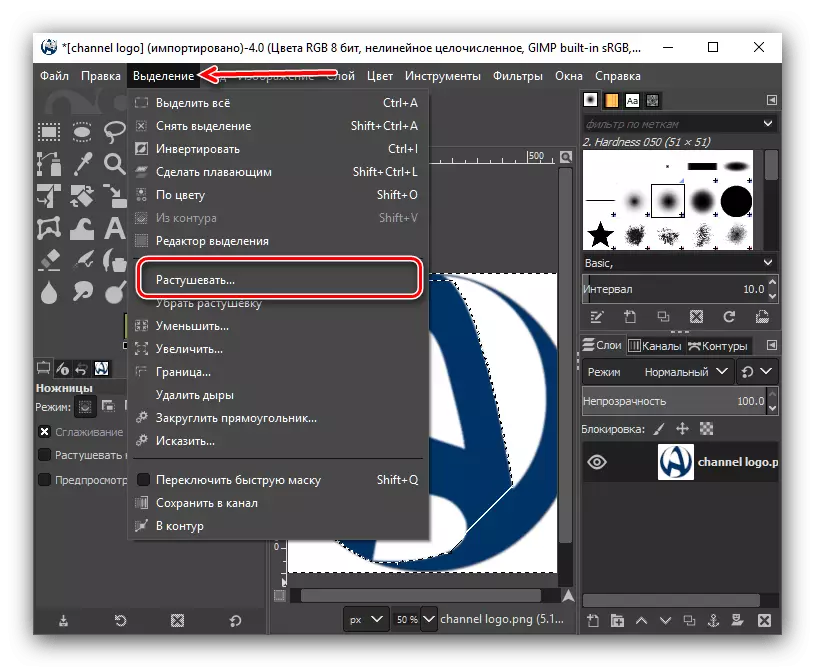
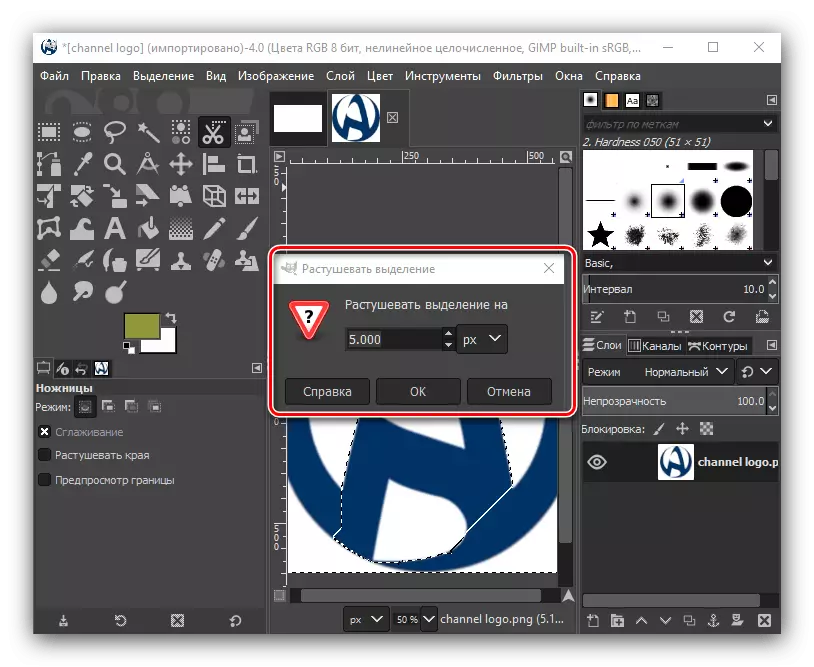
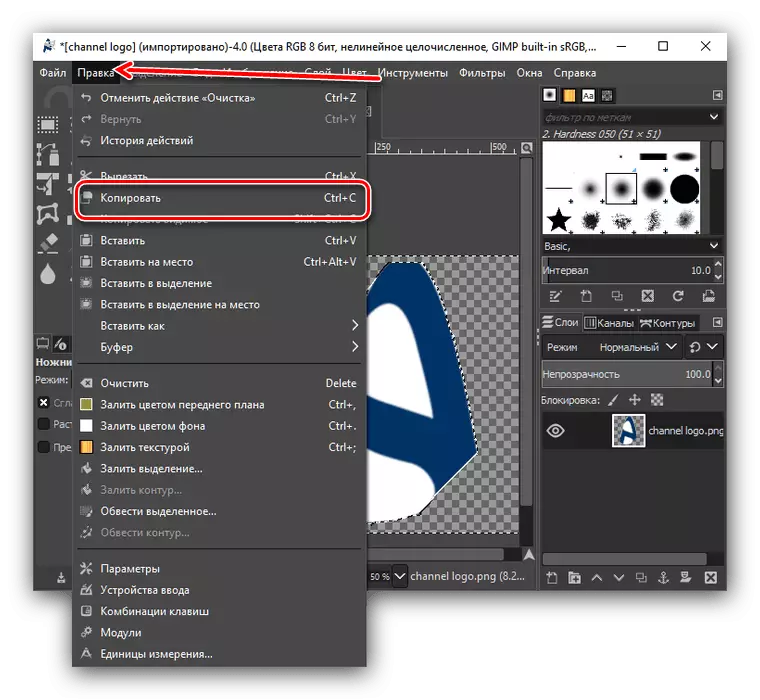
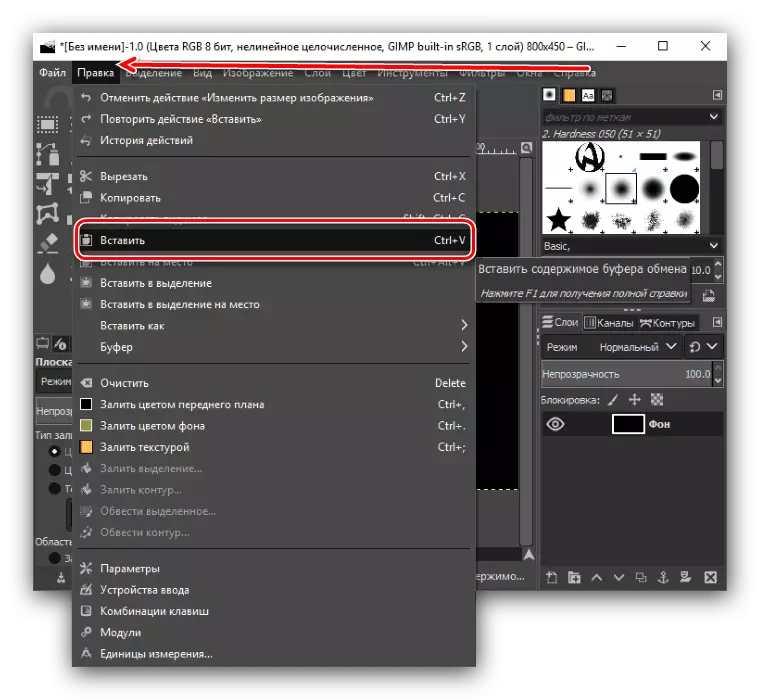
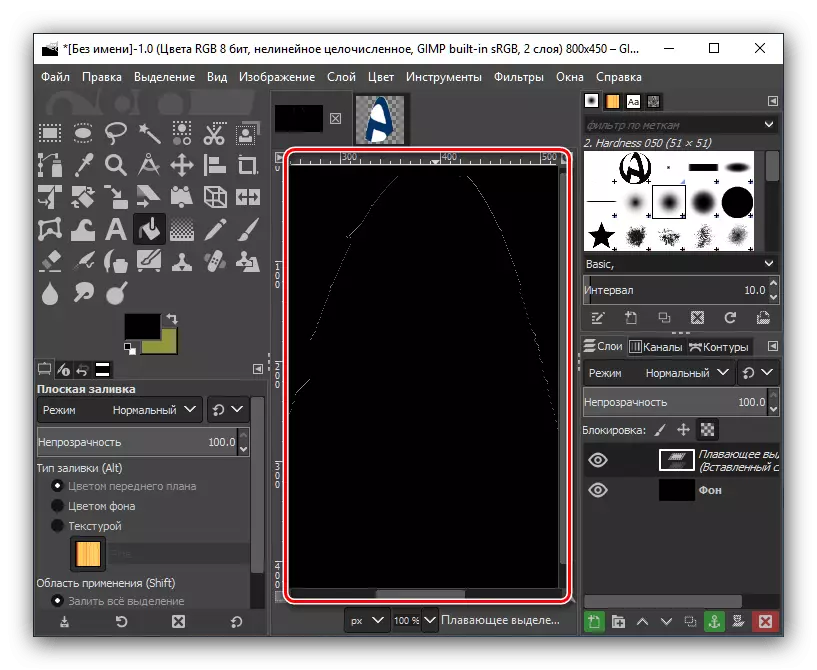
സുതാര്യമായ പശ്ചാത്തലം സൃഷ്ടിക്കുന്നു
ഒരു ഗ്രാഫിക് ഫയൽ നേരിട്ട് സൃഷ്ടിച്ച് സുതാര്യമായ പശ്ചാത്തലം എങ്ങനെ നിർമ്മിക്കാം എന്നതിനെക്കുറിച്ച്, ലേഖനത്തിന്റെ ആദ്യ ഭാഗത്ത് ഞങ്ങൾ സംക്ഷിപ്തമായി പരാമർശിച്ചു. പൂർത്തിയായ ചിത്രത്തിൽ സുതാര്യമായത് എങ്ങനെ മാറ്റിസ്ഥാപിക്കാം എന്നതിനെക്കുറിച്ച് ഇപ്പോൾ ഞങ്ങൾ പറയും.
- ഞങ്ങൾ ആവശ്യമുള്ള ചിത്രം തുറന്ന ശേഷം, "ലെയർ" വിഭാഗത്തിലെ പ്രധാന മെനുവിലേക്ക് പോകുക. നിർത്തലാക്കുന്ന പട്ടികയിൽ, "സുതാര്യത", "ആൽഫ ചാനൽ" എന്നിവയിൽ തുടർച്ചയായി ക്ലിക്കുചെയ്യുക.
- അടുത്തതായി, അടുത്തുള്ള പ്രദേശങ്ങളുടെ ഒറ്റപ്പെടൽ "ഉപകരണം ഉപയോഗിക്കുക (ഇത്" മാജിക് വടി "ആണ്. സുതാര്യമാക്കുന്നതിന് ഞാൻ പശ്ചാത്തലത്തിൽ ക്ലിക്കുചെയ്ത് ഇല്ലാതാക്കുക ബട്ടണിൽ ക്ലിക്കുചെയ്യുക.
- നിങ്ങൾക്ക് കാണാനാകുന്നതുപോലെ, അതിനുശേഷം, പശ്ചാത്തലം സുതാര്യമായിത്തീർന്നു. തത്ഫലമായുണ്ടാകുന്ന ചിത്രം നിലനിർത്തുന്നതിന് അത് ശ്രദ്ധിക്കേണ്ടതാണ്, അതിനാൽ അത് അതിന്റെ ഗുണവിശേഷത നഷ്ടപ്പെട്ടില്ല, അത് ഒരു ഫോർമാറ്റിൽ മാത്രമേ ആവശ്യമുള്ളൂ, ഉദാഹരണത്തിന്, png അല്ലെങ്കിൽ gif- ൽ.
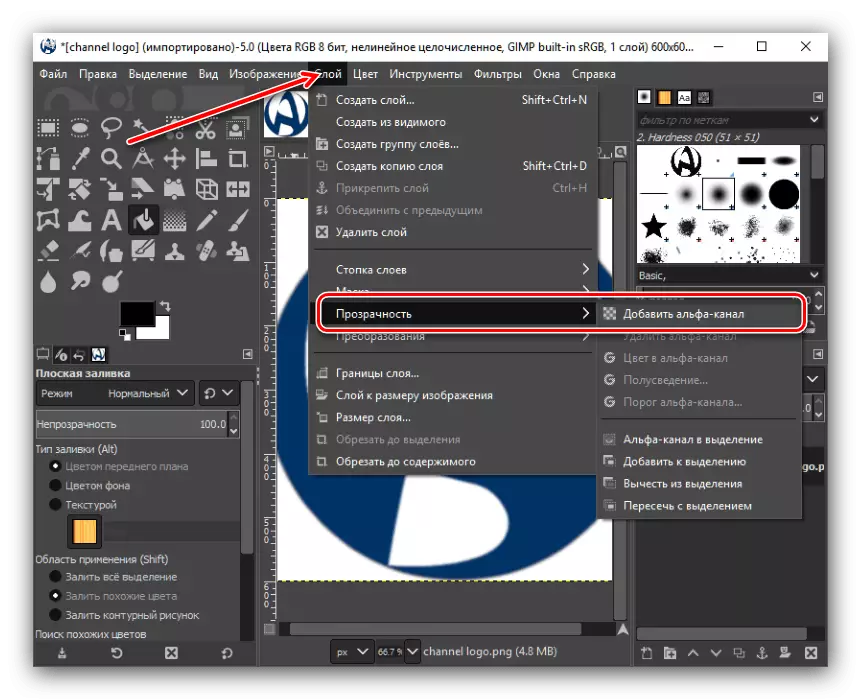
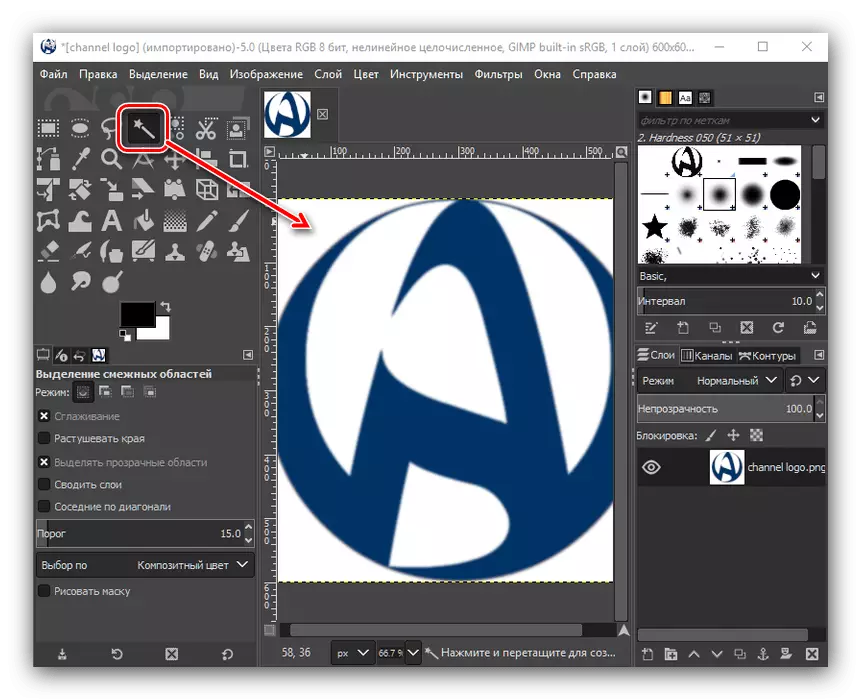
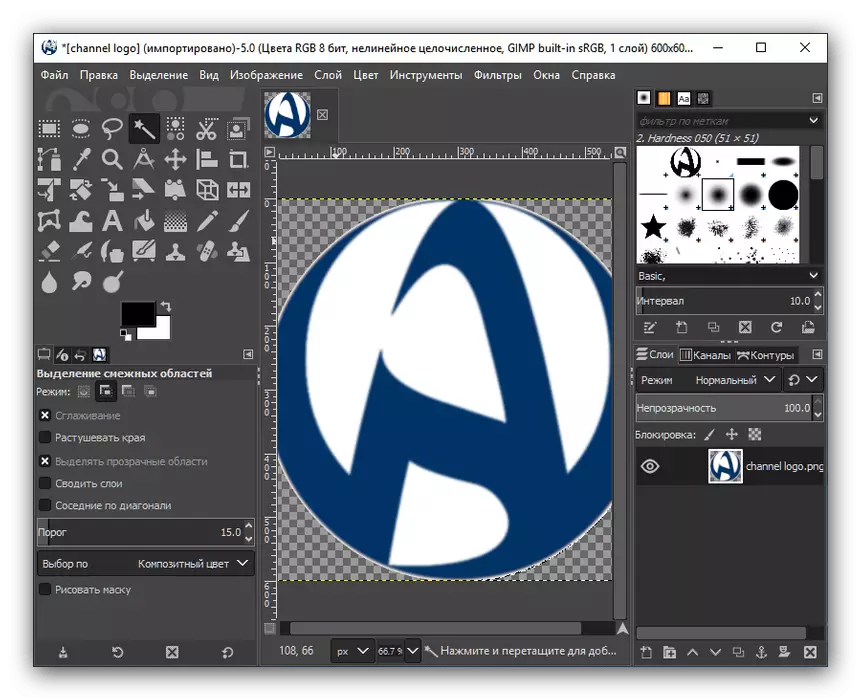
കൂടുതൽ വായിക്കുക: ജിമ്പിൽ സുതാര്യമായ പശ്ചാത്തലം എങ്ങനെ നിർമ്മിക്കാം
അക്ഷരങ്ങൾ ചേർക്കുന്നു
ചിത്രത്തിൽ ഒരു ലിഖിതം സൃഷ്ടിക്കുന്ന പ്രക്രിയയും പല ഉപയോക്താക്കളിലും താൽപ്പര്യമുണ്ട്.
- ഒന്നാമതായി, നിങ്ങൾ ഒരു ടെക്സ്റ്റ് ലെയർ സൃഷ്ടിക്കണം. കത്തിന്റെ രൂപത്തിൽ നിർമ്മിച്ച ചിഹ്നത്തിലെ ഇടത് പാളിയിൽ ക്ലിക്കുചെയ്ത് ഇത് നേടാൻ കഴിയും ഉത്തരം. . അതിനുശേഷം, ചിത്രത്തിന്റെ ആ ഭാഗത്ത് ക്ലിക്കുചെയ്യുക, അവിടെ ഞങ്ങൾ ലിഖിതം കാണാൻ ആഗ്രഹിക്കുന്നത്, കീബോർഡിൽ നിന്ന് സ്കോർ ചെയ്യുക.
- ലിഖിതത്തിന് മുകളിലുള്ള ഒരു ഫ്ലോട്ടിംഗ് പാനൽ ഉപയോഗിച്ച് അല്ലെങ്കിൽ പ്രോഗ്രാമിന്റെ ഇടതുവശത്തുള്ള ടൂൾ ബ്ലോക്ക് ഉപയോഗിച്ച് ഫോണ്ടിന്റെ വലുപ്പവും തരവും ക്രമീകരിക്കാൻ കഴിയും.
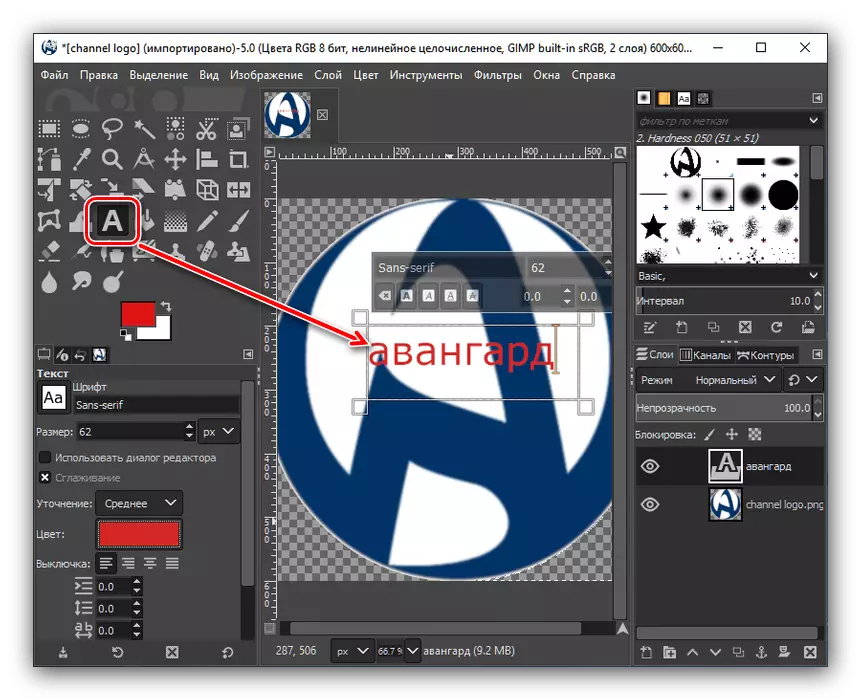
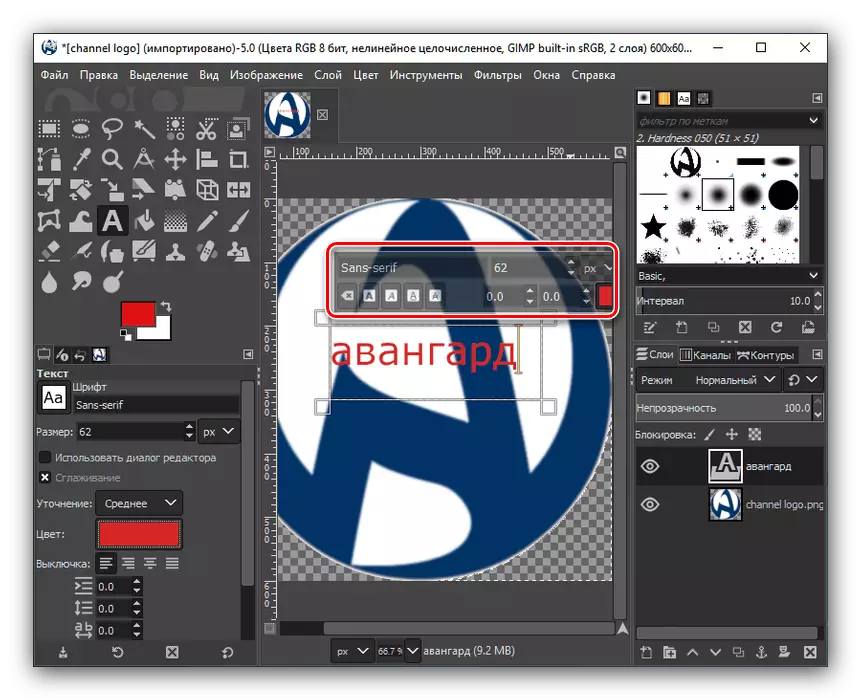
ഡ്രോയിംഗ് ഉപകരണങ്ങൾ ഉപയോഗിക്കുന്നു
ജിംപ് അപ്ലിക്കേഷന് അതിന്റെ ബാഗേജിൽ ധാരാളം ഡ്രോയിംഗ് ഉപകരണങ്ങൾ ഉണ്ട്.
- മൂർച്ചയുള്ള സ്ട്രോക്കുകൾ വരയ്ക്കുന്നതിനാണ് "പെൻസിൽ" ഉപകരണം രൂപകൽപ്പന ചെയ്തിരിക്കുന്നത്.
- "ബ്രഷ്" എന്നാൽ, നേരെമറിച്ച്, - മിനുസമാർന്ന സ്ട്രോക്കുകൾ ഉപയോഗിച്ച് വരയ്ക്കാൻ.
- "പകരുന്ന" ഉപകരണം ഉപയോഗിച്ച്, നിങ്ങൾക്ക് ഇമേജ് നിറത്തിന്റെ മുഴുവൻ മേഖലകളും ഒഴിക്കാം.
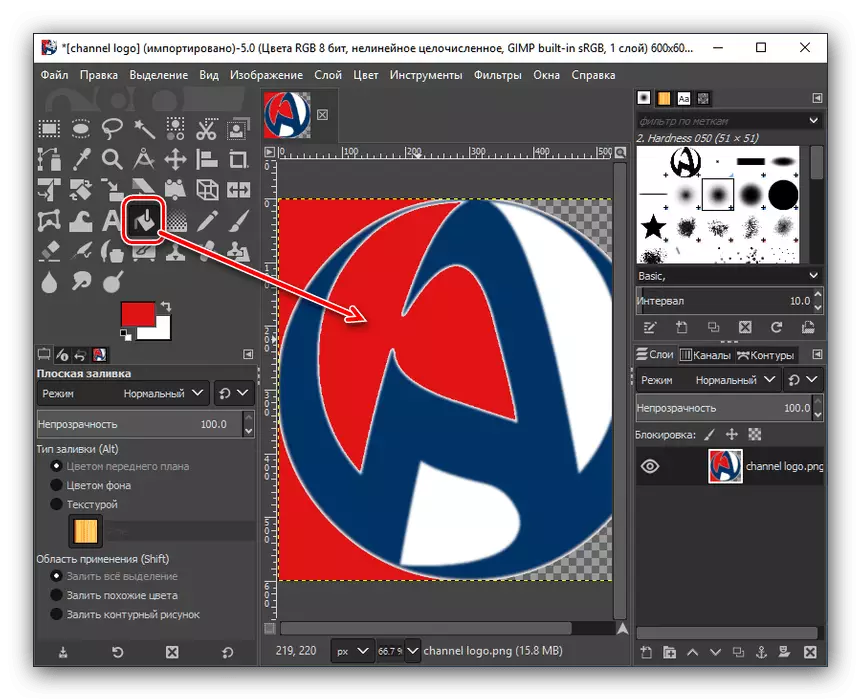
ഇടത് പാളിയിൽ ഉചിതമായ ബട്ടൺ അമർത്തിക്കൊണ്ട് ഉപകരണങ്ങൾ ഉപയോഗിക്കുന്നതിനുള്ള വർണ്ണ തിരഞ്ഞെടുപ്പ്. അതിനുശേഷം, പാലറ്റ് ഉള്ള ഒരു വിൻഡോ ദൃശ്യമാകുന്നു.
- ഇമേജ് അല്ലെങ്കിൽ അതിന്റെ ഭാഗം മായ്ക്കുന്നതിന്, ഇറേസർ ഉപകരണം ഉപയോഗിക്കുന്നു.
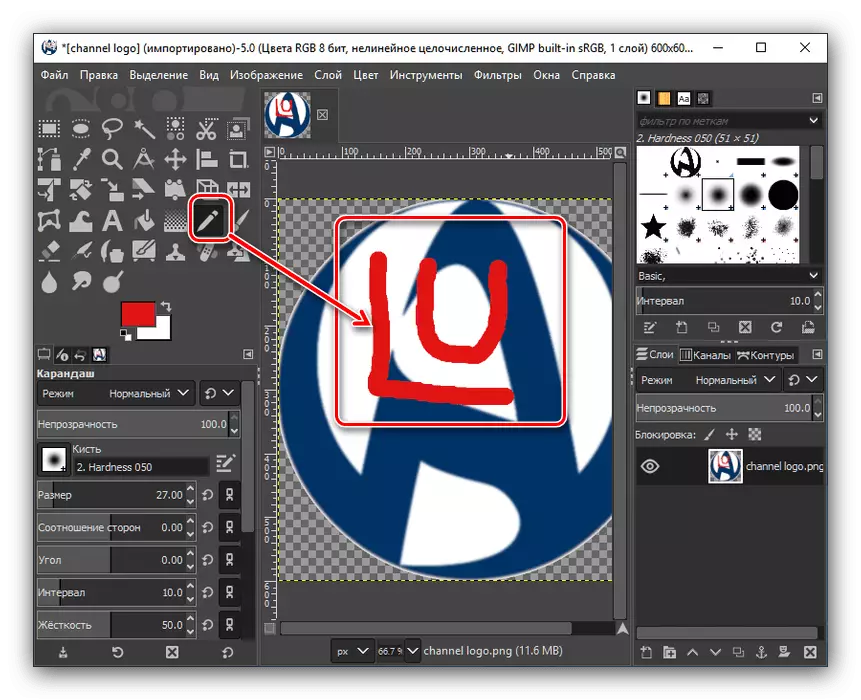
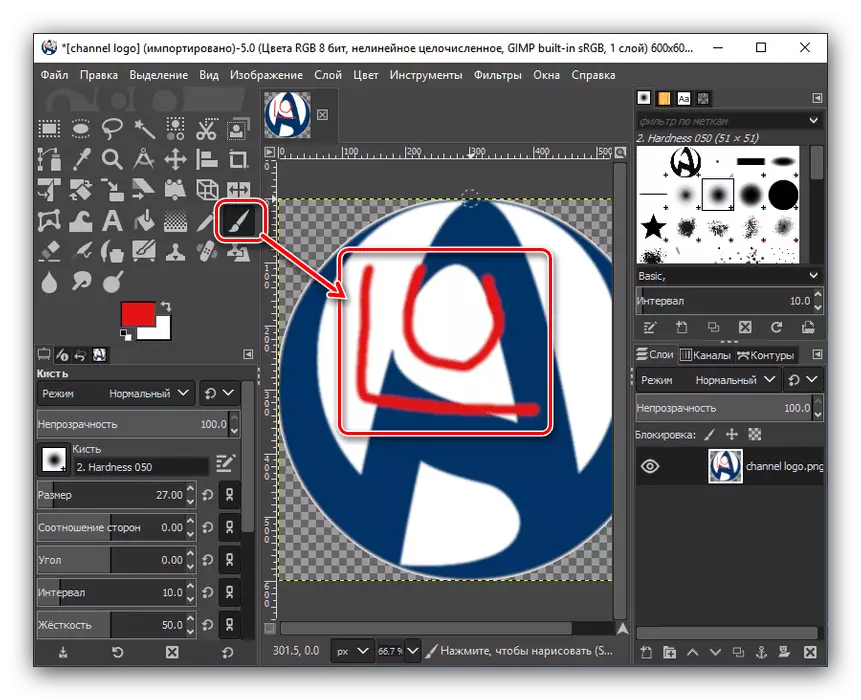
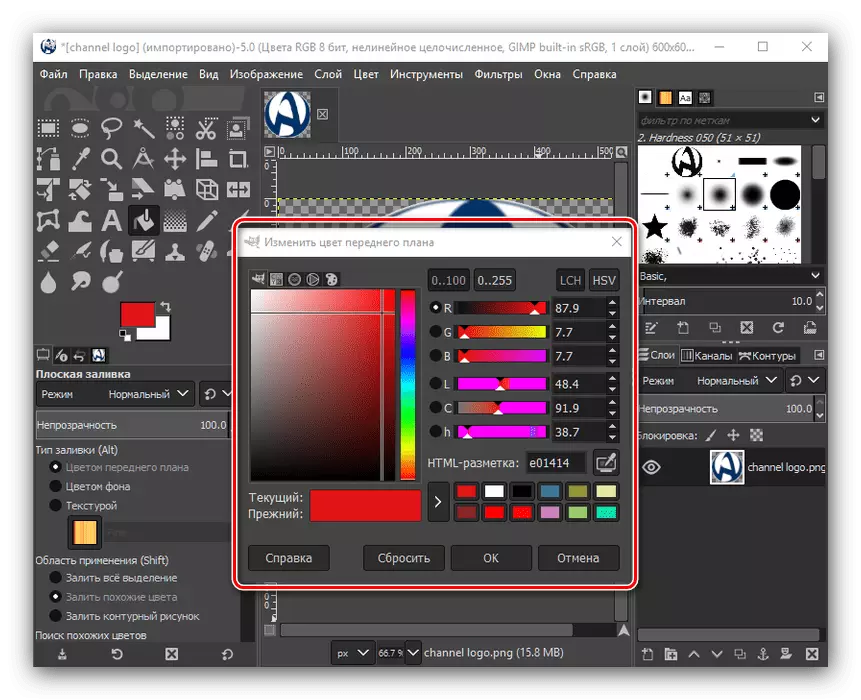
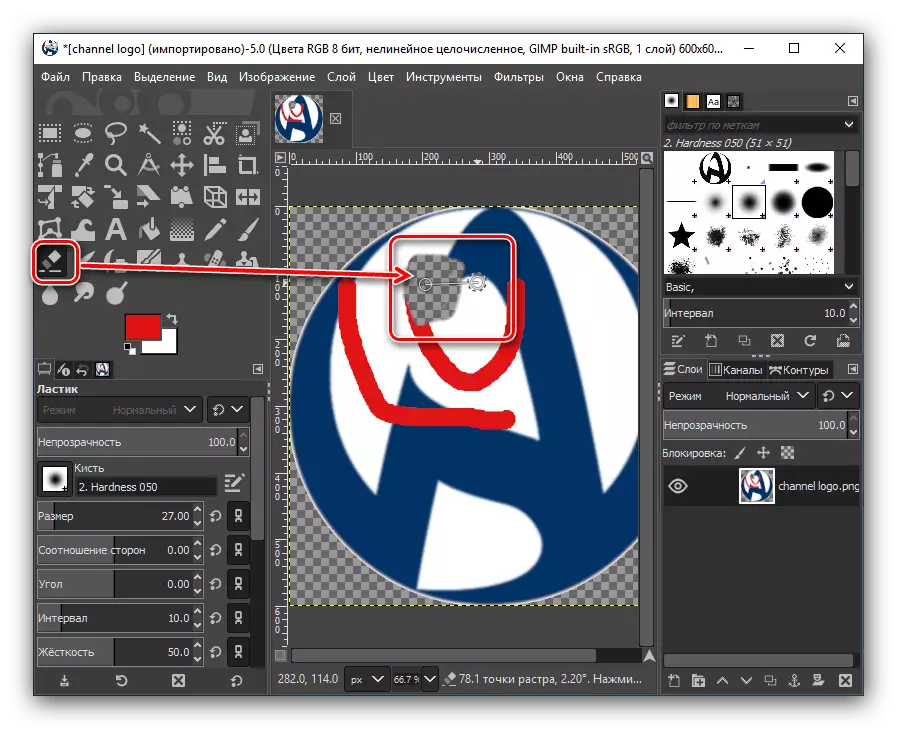
ഒരു ചിത്രം സംരക്ഷിക്കുന്നു
ഇമേജുകൾ സംരക്ഷിക്കുന്നതിനുള്ള രണ്ട് ഓപ്ഷനുകൾ ജിമ്പ് പ്രോഗ്രാം നിലവിലുണ്ട്. ആദ്യത്തേത് ആന്തരിക ഫോർമാറ്റിൽ ചിത്രം സംരക്ഷിക്കുന്നതിനെ സൂചിപ്പിക്കുന്നു. അങ്ങനെ, ജിംപ് ഫയലിൽ തുടർന്നുള്ള ലോഡിംഗ് കഴിഞ്ഞ ഘട്ടത്തിൽ എഡിറ്റുചെയ്യുന്നതിന് തയ്യാറാകും, അതിൽ അത് സംരക്ഷിക്കുന്നതിന് മുമ്പ് ജോലി തടസ്സപ്പെട്ടു. മൂന്നാം കക്ഷി ഗ്രാഫിക് എഡിറ്റർമാരിൽ (പിഎൻജി, ജിഫ്, ജെപിഇജി മുതലായവയിൽ കാണാനായി ഒരു ചിത്രം സംരക്ഷിക്കുന്നത് രണ്ടാമത്തെ ഓപ്ഷൻ ഉൾപ്പെടുന്നു. എന്നാൽ ഈ സാഹചര്യത്തിൽ, ജിംപിലെ ചിത്രം വീണ്ടും ബൂട്ട് ചെയ്യുമ്പോൾ ലെയറുകൾ എഡിറ്റുചെയ്യുക.
ഞങ്ങൾ സംഗ്രഹിക്കുന്നു: ആദ്യ ഓപ്ഷൻ ഗ്രാഫിക് ഫയലുകൾക്ക് അനുയോജ്യമാണ്, ഭാവിയിൽ തുടരാൻ പദ്ധതിയിട്ടിട്ടുള്ള ജോലി, രണ്ടാമത്തേത് പൂർത്തിയായ ചിത്രങ്ങൾക്കാണ്.
- എഡിറ്റിംഗിനായി ലഭ്യമായ ഒരു ചിത്രത്തിൽ ഇമേജ് സംരക്ഷിക്കുന്നതിന്, "ഫയൽ" പ്രധാന മെനു വിഭാഗത്തിലേക്ക് പോകാൻ മതിയാകും, പട്ടികയിൽ നിന്ന് "സംരക്ഷിക്കുക" എന്നത് തിരഞ്ഞെടുക്കുക.
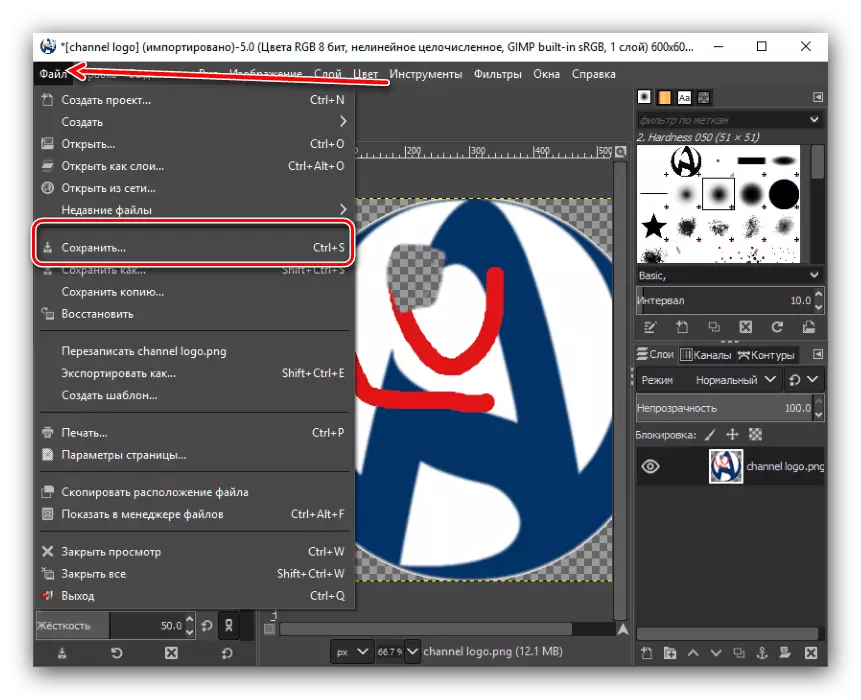
അതേസമയം, ഒരു വിൻഡോ ദൃശ്യമാകുന്നു, അവിടെ വർക്ക്പീസ് സംരക്ഷിക്കാനുള്ള ഡയറക്ടറി വ്യക്തമാക്കുകയും അത് സംരക്ഷിക്കാൻ ഞങ്ങൾ ആഗ്രഹിക്കുന്ന ഫോർമാറ്റ് തിരഞ്ഞെടുക്കുകയും വേണം. XCF സേവ് ഫയൽ ഫോർമാറ്റ് ലഭ്യമാണ്, അതുപോലെ ആർക്കൈവ് ബിഎപിയും ജിഐപിയും. ഞങ്ങൾ തീരുമാനിച്ച ശേഷം, "സംരക്ഷിക്കുക" ബട്ടണിൽ ക്ലിക്കുചെയ്യുക.
- മൂന്നാം കക്ഷി പ്രോഗ്രാമുകളിൽ കാണുന്നതിന് ലഭ്യമായ ഫോർമാറ്റിൽ ഒരു ചിത്രം സംരക്ഷിക്കുന്നത് കുറച്ച് സങ്കീർണ്ണമാണ്. ഇത് ചെയ്യുന്നതിന്, അത് പരിവർത്തനം ചെയ്യണം. പ്രധാന മെനുവിലെ "ഫയൽ" വിഭാഗം തുറന്ന് "കയറ്റുമതി ..." ("എക്സ്പോർട്ടുചെയ്യുക ...") തിരഞ്ഞെടുക്കുക.
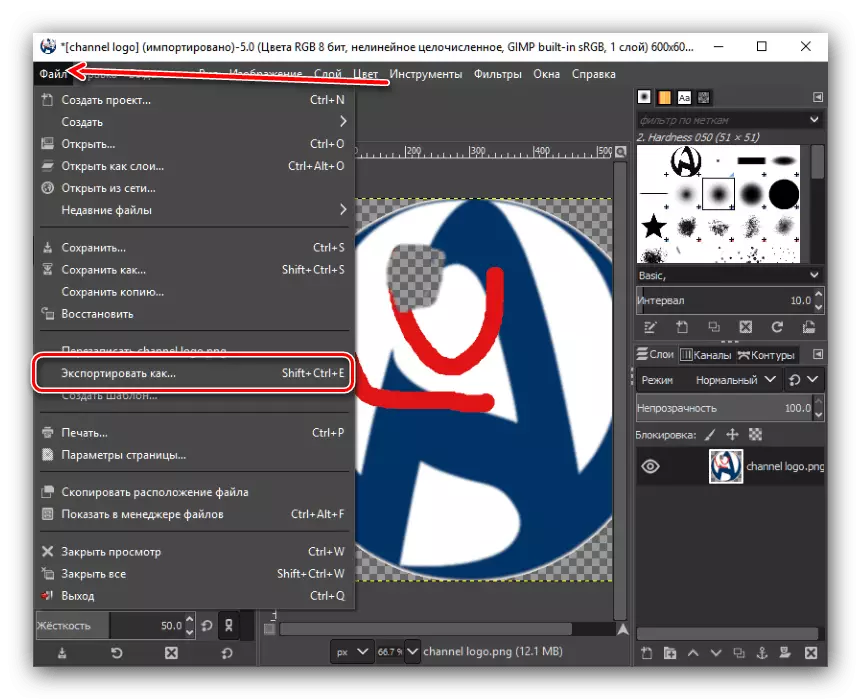
ഫയൽ എവിടെയാണ് സംഭരിക്കേണ്ടതെന്ന് നിങ്ങൾ നിർണ്ണയിക്കേണ്ടതുണ്ട്, അതുപോലെ ഫോർമാറ്റ് തിരഞ്ഞെടുക്കാം. പരമ്പരാഗത പിഎൻജി, ജിഫ്, ജെപിഇഗ് എന്നിവിടങ്ങളിൽ നിന്ന് വളരെ തീരാജ്യം തികച്ചും ലഭ്യമാണ്, കൂടാതെ ഫോട്ടോഷോപ്പ് പോലുള്ള നിർദ്ദിഷ്ട പ്രോഗ്രാമുകൾക്കായി ഫോർമാറ്റുകളിൽ അവസാനിക്കുന്നു. ചിത്രത്തിന്റെയും അതിന്റെ ഫോർമാറ്റിന്റെയും സ്ഥാനം ഞങ്ങൾ നിർണ്ണയിച്ചയുടൻ, "കയറ്റുമതി" ബട്ടണിൽ ക്ലിക്കുചെയ്യുക.
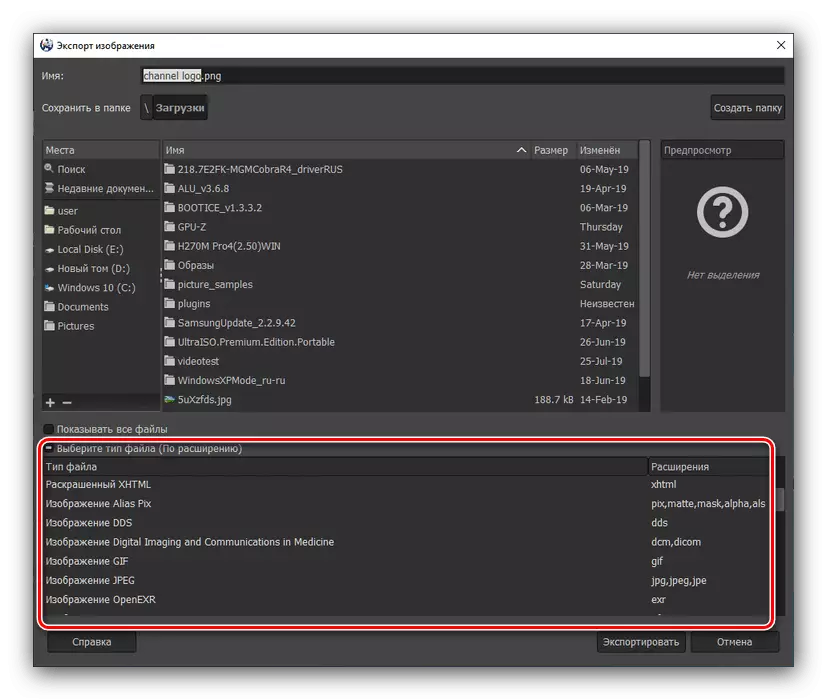
കയറ്റുമതി ക്രമീകരണങ്ങളിൽ ഒരു വിൻഡോ ദൃശ്യമാകും, അതിൽ സൂചകങ്ങൾ കംപ്രഷൻ അനുപാതം, പശ്ചാത്തല നിറവും മറ്റുള്ളവരും സംഭരിക്കുന്നു. വിപുലമായ ഉപയോക്താക്കൾ, ആവശ്യകതയെ ആശ്രയിച്ച്, ചിലപ്പോൾ ഈ ക്രമീകരണങ്ങൾ മാറ്റുക, പക്ഷേ ഞങ്ങൾ എക്സ്പോർട്ട് ബട്ടണിൽ ക്ലിക്കുചെയ്യുക, സ്ഥിരസ്ഥിതി ക്രമീകരണങ്ങൾ അവശേഷിക്കുന്നു.
- അതിനുശേഷം, മുൻകൂട്ടി നിശ്ചയിച്ച സ്ഥലത്ത് നിങ്ങൾക്ക് ആവശ്യമായ ഫോർമാറ്റിൽ ഇമേജ് സംരക്ഷിക്കും.
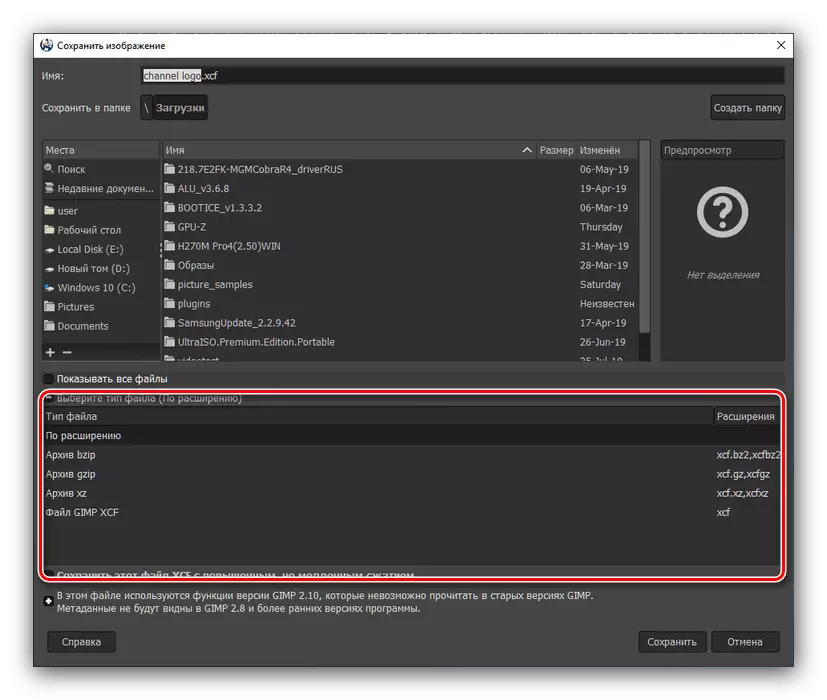
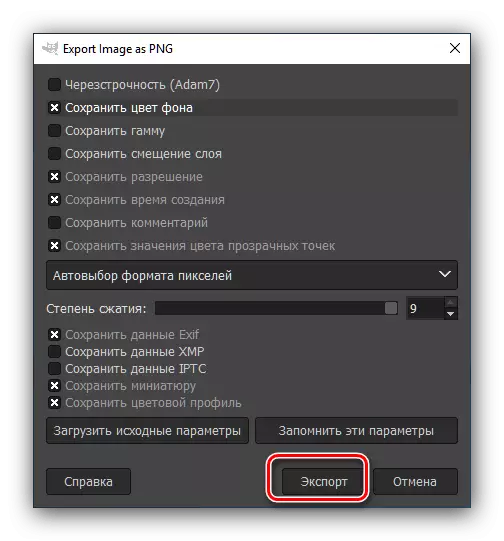
നിങ്ങൾക്ക് കാണാനാകുന്നതുപോലെ, ജിംപ് ആപ്ലിക്കേഷനിൽ പ്രവർത്തിക്കുക, ഒരു നിശ്ചിത പ്രാരംഭ പരിശീലനം ആവശ്യമാണ്. അതേസമയം, ഈ ടെക്സ്റ്റ് എഡിറ്ററിലെ ചിത്രങ്ങളുടെ പ്രോസസ്സിംഗ് ഇപ്പോഴും സമാനമായ ചില പരിഹാരങ്ങളെ അപേക്ഷിച്ച് ഇപ്പോഴും എളുപ്പമാണ്, ഉദാഹരണത്തിന്, അഡോബ് ഫോട്ടോഷോപ്പ്, അതിന്റെ വിശാലമായ പ്രവർത്തനം ആശ്ചര്യപ്പെടുത്തുന്നു.
